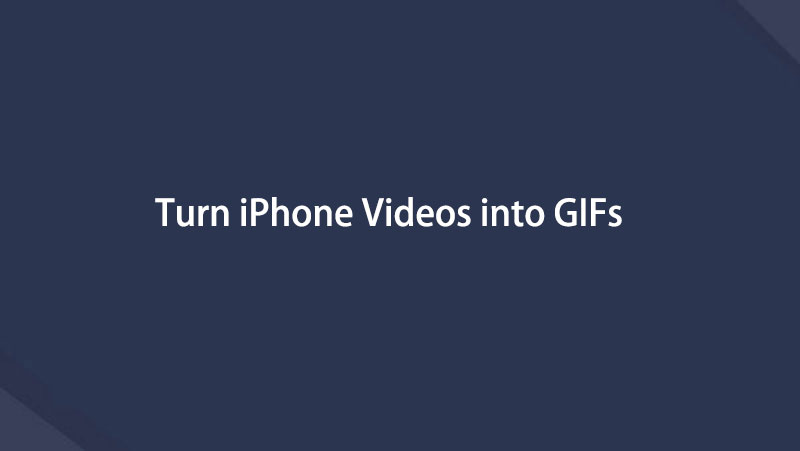- Konverter AVCHD til MP4
- Konverter MP4 til WAV
- Konverter MP4 til WebM
- Konverter MPG til MP4
- Konverter SWF til MP4
- Konverter MP4 til OGG
- Konverter VOB til MP4
- Konverter M3U8 til MP4
- Konverter MP4 til MPEG
- Integrer undertekster i MP4
- MP4 Opdelere
- Fjern lyd fra MP4
- Konverter 3GP-videoer til MP4
- Rediger MP4-filer
- Konverter AVI til MP4
- Konverter MOD til MP4
- Konverter MP4 til MKV
- Konverter WMA til MP4
- Konverter MP4 til WMV
Gør en iPhone-video til GIF ved hjælp af simple teknikker
 Opdateret af Lisa Ou / 02. juni 2023 16:30
Opdateret af Lisa Ou / 02. juni 2023 16:30Mine venner og jeg sender sjove GIF'er i vores gruppechat, mens de spøger. Nu håber jeg at kunne bruge en af mine venners sjove videoer og lave den om til en GIF, så jeg også kan sende den. Er der et fremragende værktøj, jeg kan bruge til at omdanne en video til GIF på iPhone?
Graphics Interchange Format, almindeligvis kendt som GIF, er et populært format, der er meget udbredt på nettet. Folk bruger det mest til at udtrykke deres følelser og tanker kreativt. Den er også meget tilgængelig og praktisk at bruge, fordi den ikke kræver en videoafspiller for at spille. De kommer også kun i små filstørrelser sammenlignet med almindelige videofiler. Normalt kan du finde dem i GIF-sektionen på de fleste apps. Men spørgsmålet er, hvordan ville du oprette dine GIF'er fra de videoer, der er gemt på din iPhone?
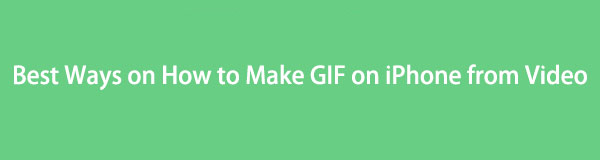
Nå, undrer dig ikke mere, da dette indlæg vil give dig de mest bekvemme metoder til at forvandle din iPhone-video til en GIF. Efter at have gået rundt på nettet, har vi endelig samlet de fineste værktøjer og strategier til at konvertere en video til et GIF-format. Du vil også få detaljerede og enkle instruktioner for hver metode for at gøre konverteringen mere tilgængelig at betjene.
Video Converter Ultimate er den bedste video- og lydkonverteringssoftware, der kan konvertere MPG / MPEG til MP4 med hurtig hastighed og høj output / billed / lydkvalitet.
- Konverter enhver video / lyd som MPG, MP4, MOV, AVI, FLV, MP3 osv.
- Support 1080p / 720p HD og 4K UHD-videokonvertering.
- Kraftige redigeringsfunktioner som Trim, beskær, roter, effekter, forbedring, 3D og mere.

Guide liste
Del 1. Sådan laver du en video til en GIF på iPhone med genvejsapp
iPhone har en indbygget app kaldet Shortcut, som lader dig betjene flere processer for at få tingene gjort hurtigere. Blandt de funktioner, du kan nyde, er Video til GIF. Genvejen lader dig nemt omdanne din iPhone-video til en GIF-fil. Appen er forudinstalleret på din enhed, men du kan få den igen i App Store, hvis du har slettet den.
Følg de krævende anvisninger nedenfor for at finde ud af, hvordan du laver en GIF fra en video på iPhone med genvejsappen:
Trin 1Kør appen Genveje på din iPhone, og tryk derefter på Galleri i nederste højre hjørne. Efter det, søg efter Lav GIF og tryk på Tilføj genvej fanen, når du åbner muligheden.
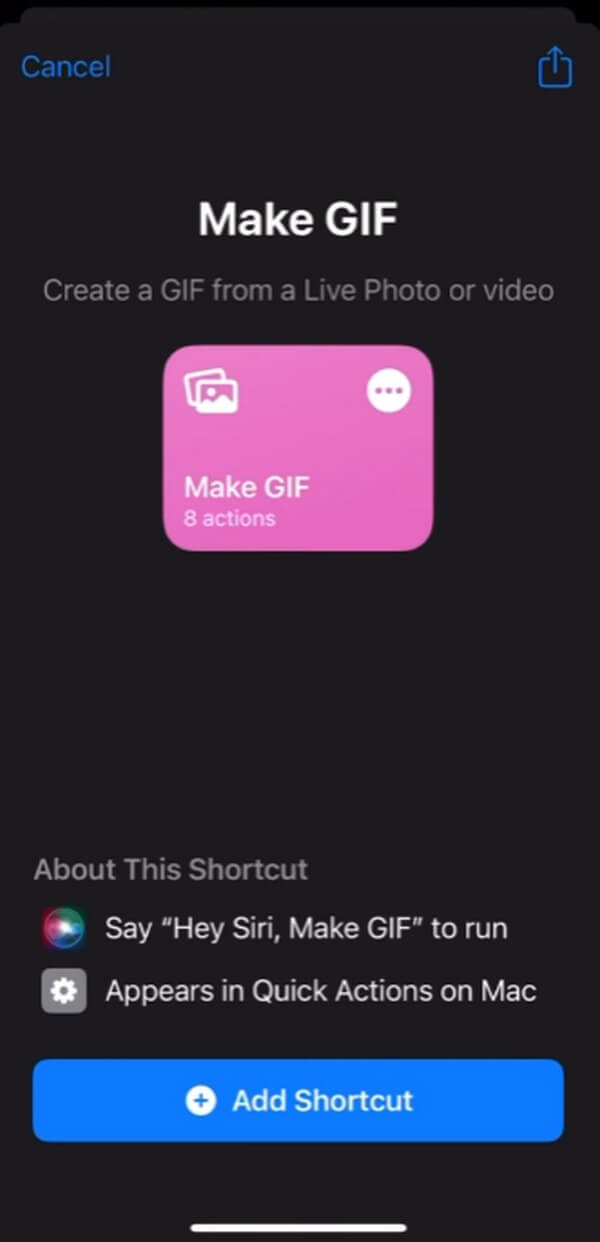
Trin 2Derefter trykker du på Mine genveje ikonet nederst til venstre, og vælg derefter fanen Alle genveje på den følgende skærm. Derfra skal du trykke på Lav GIF mulighed. Du bliver derefter bedt om at vælge den video, du håber at forvandle til en GIF.
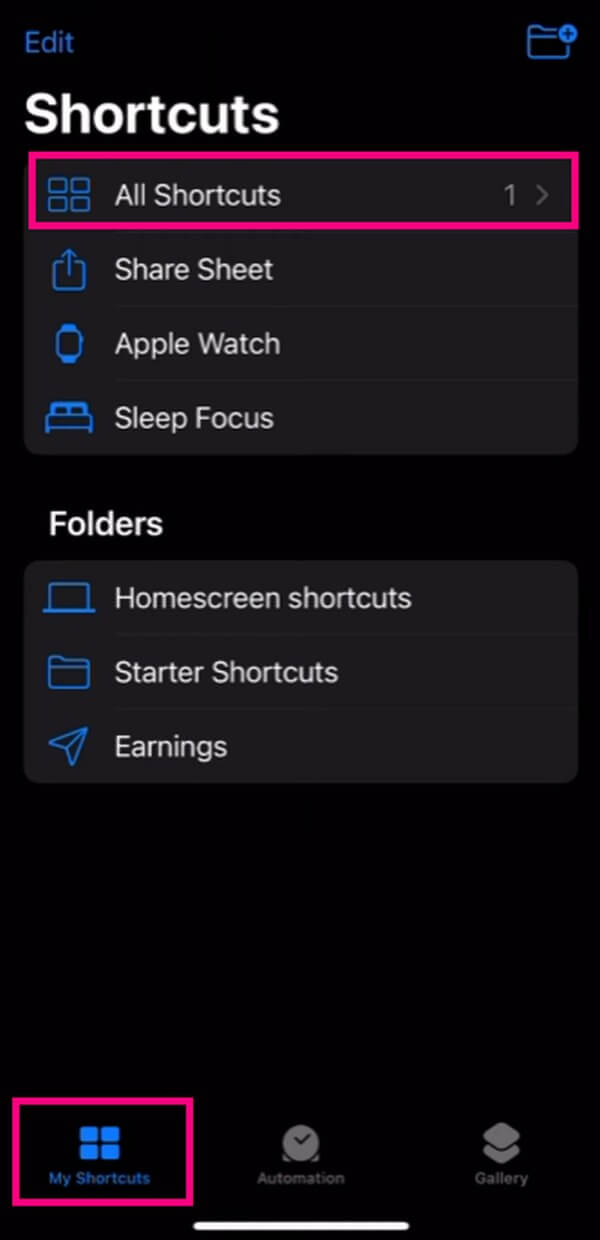
Trin 3Når du trykker på videoen, er det tid til at trimme den i henhold til din ønskede GIF-længde på den næste skærm. Når du er færdig, skal du trykke på Gem, og GIF-fremstillingen vil behandle i sekunder. Tryk til sidst på Udført for at gemme GIF'en i Fotos-appen.

Denne funktion er dog kun på iOS 12 og nyere versioner. Derfor, hvis din iOS-version er tidligere, vil du ikke være i stand til at betjene denne metode på din enhed. Fortsæt i stedet til delen nedenfor for en mere tilgængelig tilgang til at lave en GIF.
Del 2. Sådan laver du en iPhone-video til en GIF på en computer med FoneLab Video Converter Ultimate
At omdanne din iPhone-video til en GIF kan være et stykke kage ved hjælp af FoneLab Video Converter Ultimate. Dette konverteringsprogram kan primært vises som en konverter på computeren, men tilbyder meget mere, hvis du udforsker dets funktioner. I modsætning til andre programmer kan du nyde flere funktioner ved kun at installere ét værktøj. Dette inkluderer en GIF Maker, der omdanner næsten enhver video eller ethvert billede til en GIF-fil. Det giver dig endda mulighed for at klippe din video for kun at få de dele, du ønsker, fra filen.
Video Converter Ultimate er den bedste video- og lydkonverteringssoftware, der kan konvertere MPG / MPEG til MP4 med hurtig hastighed og høj output / billed / lydkvalitet.
- Konverter enhver video / lyd som MPG, MP4, MOV, AVI, FLV, MP3 osv.
- Support 1080p / 720p HD og 4K UHD-videokonvertering.
- Kraftige redigeringsfunktioner som Trim, beskær, roter, effekter, forbedring, 3D og mere.
Tag de ubesværede instruktioner nedenfor som et eksempel på at omdanne en video til en GIF på en iPhone med FoneLab Video Converter Ultimate:
Trin 1Find vej på FoneLab Video Converter Ultimate-webstedet. På programsidens venstre del, tryk Gratis download for at hente installationsfilen. Afhængigt af dit operativsystem kan du vælge knappen med Windows-logoet eller klikke Gå til Mac Version for den med Apple-logoet. Brug derefter installationen, før du starter GIF-fremstillingsværktøjet på din computer.
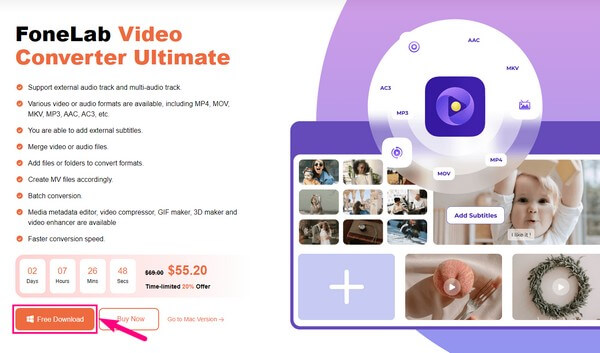
Trin 2Sørg for at importere din iPhone-video til computeren. Når programmets primære grænseflade starter, skal du forvente, at den byder dig velkommen med konverteringsfunktionen. Dens brugervenlige grænseflade lader dig se fanen Værktøjskasse på skærmens øverste liste. Klik på den for at se de ekstra funktioner i programmet. Derfra kan du søge eller finde GIF Maker funktion manuelt og klik på dens boks.
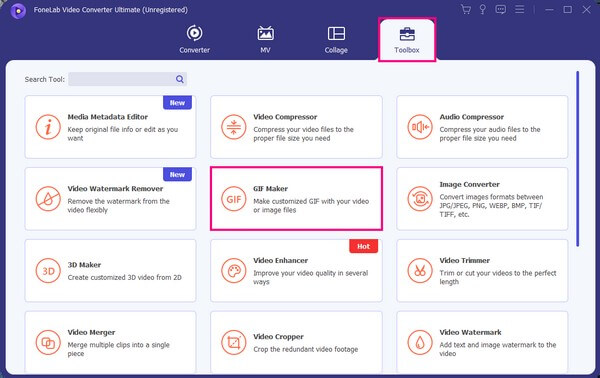
Trin 3Vælg den Video til GIF boks fra de to muligheder på den kommende grænseflade. Vælg derefter videoen fra den viste mappe. Når den er valgt, vil videoen blive vist i programvinduet. Klik på for at trimme det Klip og få den del, du ønsker, fra videoen. Du kan også redigere den ved at tilføje effekter osv. Tryk derefter Generer GIF på grænsefladen nederst til højre for at gøre den valgte del af din video til en GIF. Overfør det derefter tilbage til din iPhone.
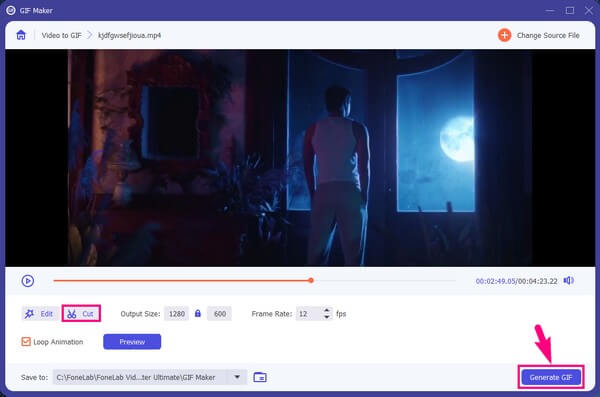
Video Converter Ultimate er den bedste video- og lydkonverteringssoftware, der kan konvertere MPG / MPEG til MP4 med hurtig hastighed og høj output / billed / lydkvalitet.
- Konverter enhver video / lyd som MPG, MP4, MOV, AVI, FLV, MP3 osv.
- Support 1080p / 720p HD og 4K UHD-videokonvertering.
- Kraftige redigeringsfunktioner som Trim, beskær, roter, effekter, forbedring, 3D og mere.
Del 3. Sådan laver du en video til en GIF på iPhone online
Et pålideligt onlineværktøj, du kan prøve, er EZGIF Video to GIF Converter. Dette online program konverterer mange videoformater, såsom MP4, WebM, FLV, AVI, WMV og mere, til en GIF. Ved kun at uploade den video, du ønsker at gøre til en GIF, kan du trimme og konvertere den på siden uden besvær.
Overhold de problemfrie retningslinjer nedenfor for at bestemme, hvordan man laver en GIF fra en video på iPhone ved hjælp af onlineværktøjet EZGIF Video to GIF Converter:
Trin 1Overfør din iPhone-video til computeren. Derefter skal du dirigere din browser til den officielle EZGIF Video to GIF Converter-side. Klik på Vælg fil fanen på boksen i midten, og find og vælg derefter din videofil i pop op-mappen.
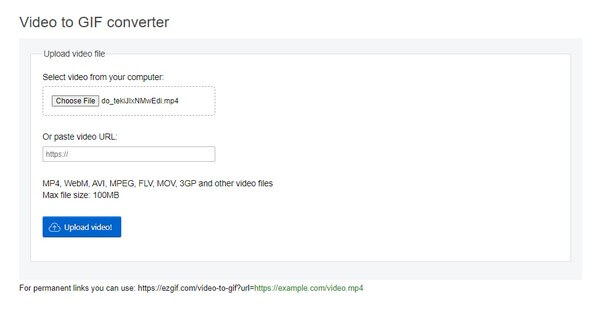
Trin 2Når du har valgt, skal du klikke på Upload video! fanen nedenfor for at fortsætte til den følgende side. Du kan justere Starten , Ende tid i feltet under videopreviewet.
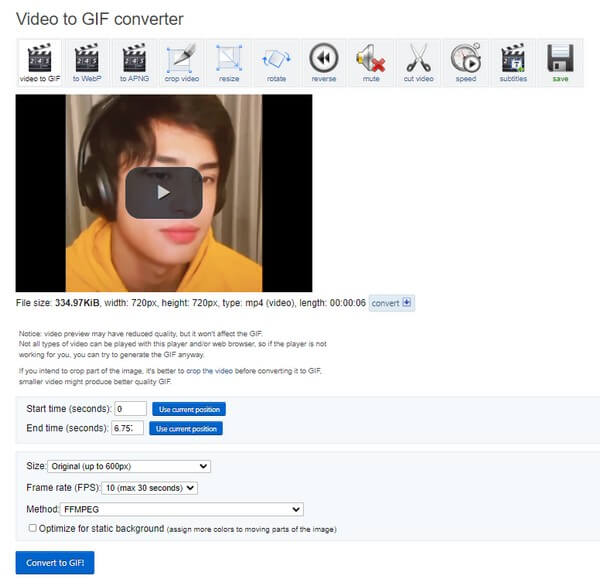
Trin 3Du kan også justere nogle indstillinger, herunder størrelsen, billedhastigheden osv., for at forbedre den. Når du er færdig, klik Konverter til GIF! for at omdanne videoen til en GIF. Så kan du have den på din pc og flytte den tilbage til din iPhone.
Del 4. Ofte stillede spørgsmål om at gøre en video til en GIF
1. Hvordan konverterer man en Android-video til GIF?
Du kan bruge nogle af tilgangene i denne artikel. Se venligst del 1 og 2, som gælder for Android-videoer. For eksempel FoneLab Video Converter Ultimate kræver ikke nødvendigvis en iPhone-video. Så længe du overfører iPhone- eller Android-videoen til computeren, vil dette program forvandle den til en GIF uden problemer.
2. Kan jeg lave et iPhone-billede om til en GIF?
Ja du kan. Blandt de pålidelige metoder, vi er stødt på på nettet, fandt vi FoneLab Video Converter Ultimate den mest fleksible. Dette skyldes, at det ikke kun gør videoer til en GIF, men også billeder. Derfor kan du bruge dette værktøj, uanset om den fil, du vil konvertere, er et foto eller en video.
At omdanne dine videoer til en GIF er ubesværet, hvis du bruger fremragende metoder. Prøv derfor ovennævnte til konverter dine videofiler til GIF'er succesfuldt.
Video Converter Ultimate er den bedste video- og lydkonverteringssoftware, der kan konvertere MPG / MPEG til MP4 med hurtig hastighed og høj output / billed / lydkvalitet.
- Konverter enhver video / lyd som MPG, MP4, MOV, AVI, FLV, MP3 osv.
- Support 1080p / 720p HD og 4K UHD-videokonvertering.
- Kraftige redigeringsfunktioner som Trim, beskær, roter, effekter, forbedring, 3D og mere.
Nedenfor er en video tutorial til reference.